
이사를 하거나, 자리를 옮기면
항상 큰 스트레스가 시놀로지
NAS 외부접속 설정이였다
현재 내가 살고 있는 곳은 아래와
같은 구조를 가지고 있다
구조적으로
LG U+(기가인터넷) 공유기 / IPTIME 공유기
두개를 거치기 때문에
두번의 포트 포워딩이 필요하다
복잡한 포트 포워딩 방법을
몰라도 NAS 접근은 가능하지만
외부에서 핸드폰으로 동영상/사진을
볼때 속도가 현저하게 떨어진다
(Quick Connect 설정 / DDNS 설정시 속도 떨어짐)
지금의 방법이 시놀로지
나스를 외부에서 접속하는 방법중
가장 이상적으로 빠른 속도를 내는 셋팅이다
(직접 접속 방식이라 그렇다)

LG U+를 A공유기 / IPTIME을 B공유기라 설정
1. 통신 단자함안에 있는 LG U+ 공유기 기계
외부에 관리자 접속 주소 및
비밀번호가 적혀 있다
혹 셋팅하다가 잘못되면
리셋 버튼을 길게 눌러 초기화도 가능
2. LG 유플러스 공유기 기준, 관리자 페이지 접속
접속주소 : 192.168.219.1

3. 외부 IP정보는 앞으로 NAS접근시
필요한 주소라 기억하면 편하다
4. 빨간색 ">" 클릭
5. 비밀번호(공유기 외부에 적혀있음) 및
보안문자 입력
ㄴ자연스럽게 여러번 입력할꺼라
아예 메모장에 적고 미리 복사해둠
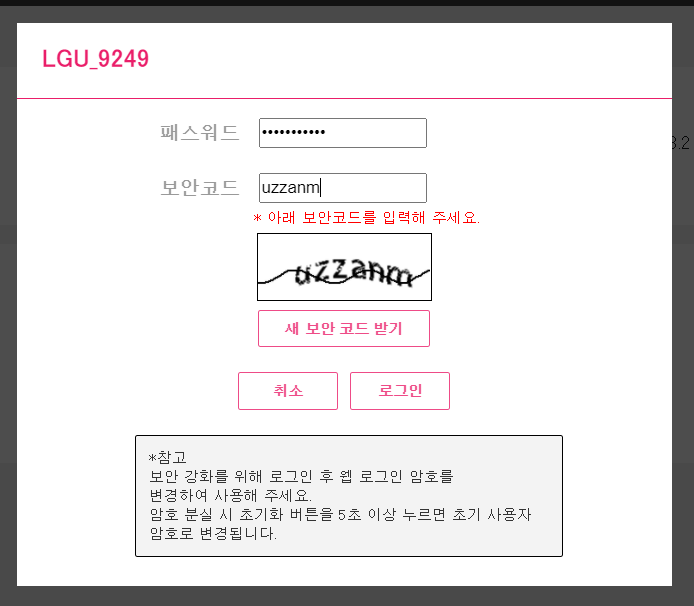
6. 두개의 포트포워딩 셋팅은
복잡하고 어렵다
그래서 과감히 한개의 포트는
전부다 열어버리는
셋팅을 선택 했다
7. DMZ_서버 설정버튼 클릭

* DMZ 서버(포트포워딩)
ㄴIP주소와 포트 구성 : 192.168.0.1:5000
1) 192.168.0.1 (IP주소)
2) 5000 (포트)
ㄴ DMZ 서버를 이용한 포트포워딩은
특정 포트를 지정하지 않고 모든
포트를 오픈하겠다는 뜻
스트레스를 덜받나 보안 이슈 우려 있음
ㄴ 일반 포트 포워딩은 특정 포트만
오픈 하겠다
(보안상 유리)
8. 나는 첫번째 공유기는 모든 포트를
오픈하는 방법선택
1) DMZ 사용함
2) DMZ 등록 (DMZ IP주소)
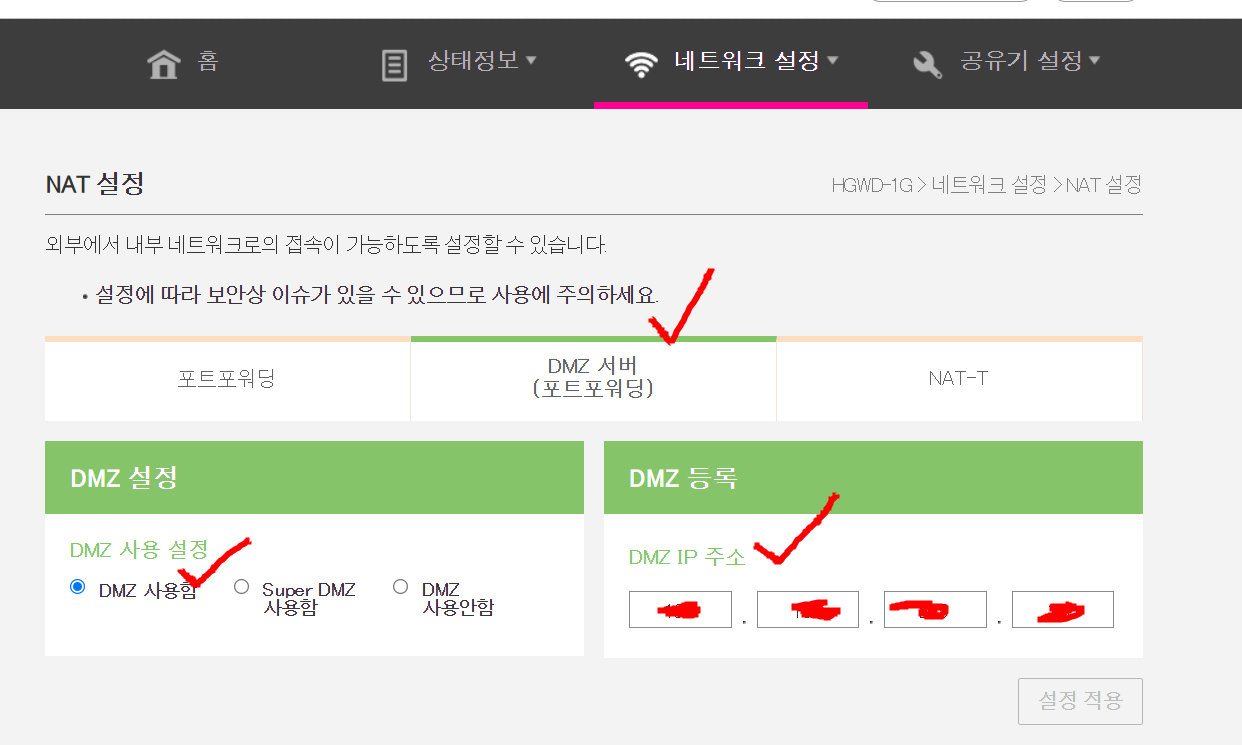
3) DMZ IP주소는 어떤걸 넣어야할까?
두번째 공유기인 IPTIME
설정화면에서
먼저 동적IP방식->고정IP방식 변경
그후 외부 IP주소가 바로 DMZ IP 주소가 된다
LG U플러스 공유기 - DMZ IP 주소에 : 192.168.219.100 입력함

4) LG 유플러스 공유기 설정 화면
설정적용 버튼을 누른다
약 1분간 기다려야 한다

9. IPTime 공유기에서는 보안을 위해
DMZ 서버 포트포워딩이 아닌 일반
포트포워딩을 진행 한다
혹시 보안포기하고 스트레스 덜받고
싶으면 IPTIME 공유기도 DMZ 활성화
시키면됨
(모든 포트 오픈 비추천)

하지만 보안을위해 IPTIME 공유기는 설정 - 포트포워드 설정
(특정 포트만 오픈)

*IPTIME 공유기 설정 화면
1) 규칙이름 아무거나 적으면 됨
2) 내부 IP주소 / 포트를 잘적어야 한다.
어떤 걸적으면 될까?
ㄴ시놀로지 DSM에 접속하기 위한
주소를 적어야한다.
나의 경우 192.168.0.3:5001로 설정

ㄴ DSM 외부 엑세스 라우터 구성 에서
5000/5001번 포트를 개방
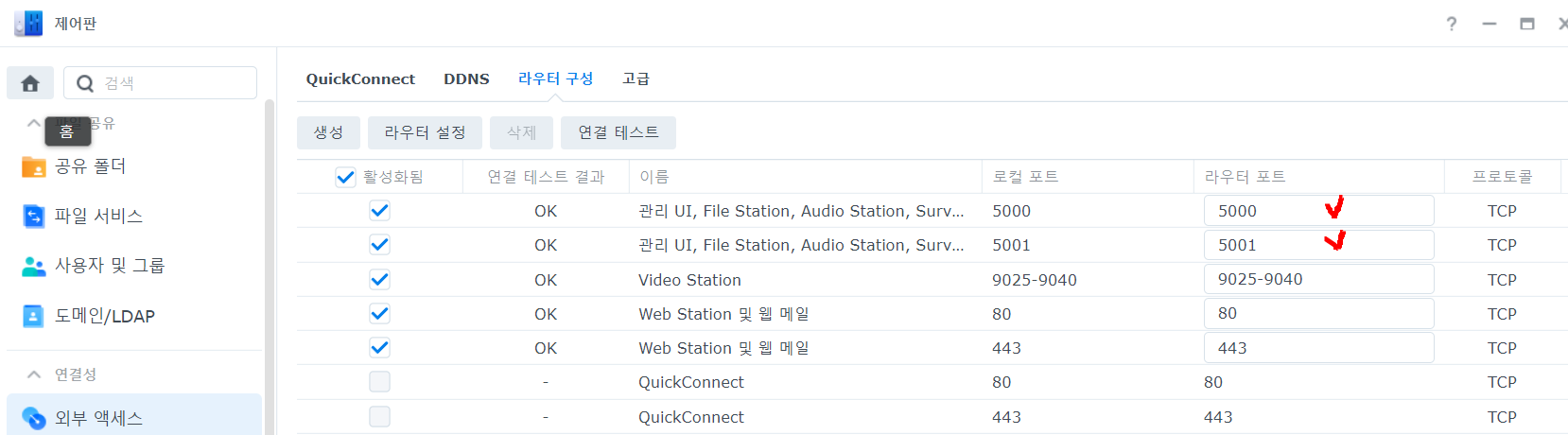
IP주소를 모르겠다면
시놀로지 어시스턴트 프로그램 설치
"검색" 버튼을 누르면 아래와
같이 접속 주소가 나온다

혹시 못찾는경우 윈도우10 설정
네트워크 방화벽 설정을
임시 해제 해야 한다


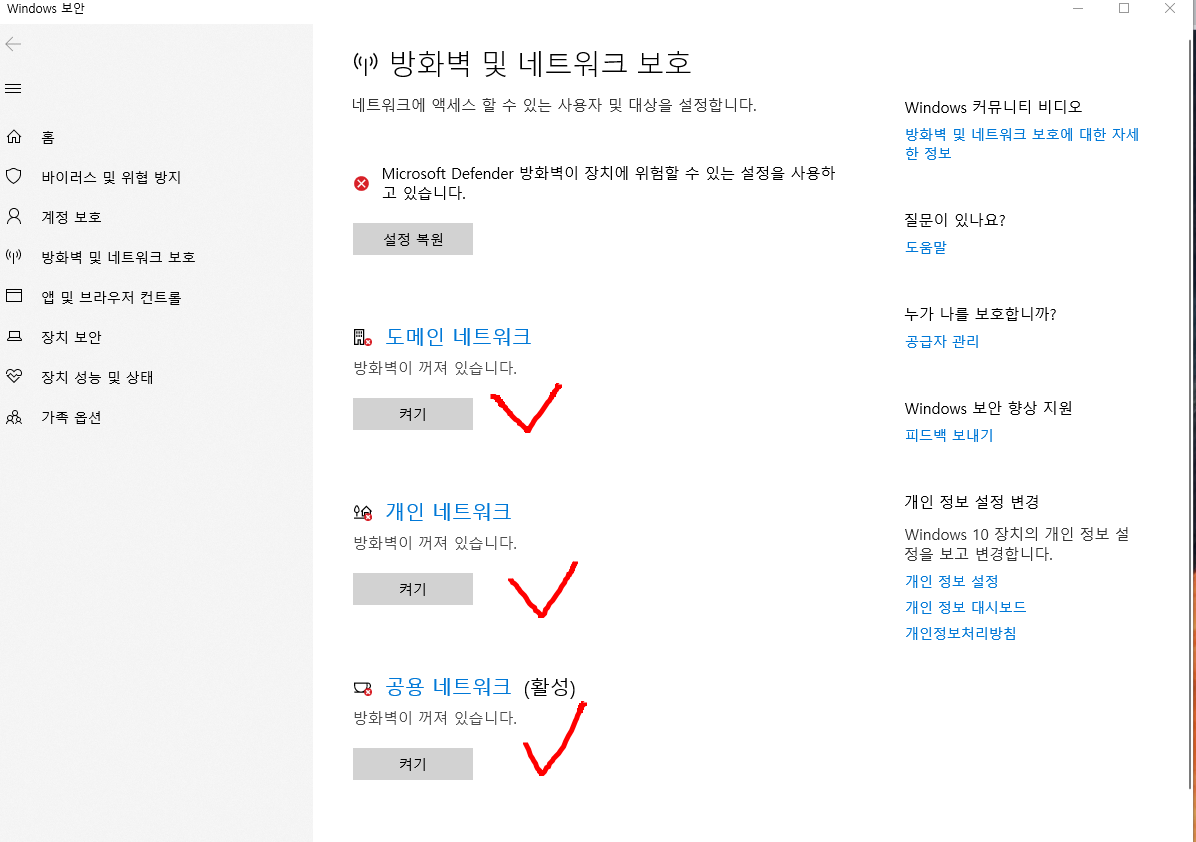
10.모든 설정이 끝났다면
적용-저장을 반드시 눌러줘야한다

11.핸드폰으로 데이터 네트워크를
선택한 상태에서 맨처음 기억했던
외부 IP 주소를 치면 NAS에
바로 접속이 된다.
어플에서도 해당 주소 및
아이디/비번을 입력후 로그인하면 훨~~씬
빠른 속도로 시놀로지 NAS를 즐길 수 있다

12. 여기까지 진행하시느라 고생많으셨고요
혹시 진행중 어렵거나 이해안되는 부분있으면
질문 주세요
'[IT]' 카테고리의 다른 글
| [넷플릭스] 시청기록 삭제하기 (0) | 2021.10.17 |
|---|---|
| [블로그 수익 공개] 구글 애드 센스 (0) | 2021.10.17 |
| [PS4] 시디인식 안될때 인식할 수 없는 디스크 오류 조치 방법 (4) | 2021.02.20 |
| [사용기] EV PAD 중국 안드로이드 TV 박스 (0) | 2021.02.04 |
| [사용기] 삼성 C49RG90/C49HG90/LG 울트라기어 38GL950G 게이밍 모니터 사용기 (0) | 2021.02.03 |